Seyahat etmek harikadır, ancak havalimanına check-in işlemi stressiz olmaktan oldukça uzaktır. Havaalanına zamanında varmak ve tüm çantalar bozulmadan güvenlikten geçmek gibi. Biniş kartınıza Apple Wallet üzerinden hızlı bir şekilde erişme yeteneği, sizi havaalanının check-in kontuarına veya self servis kioskuna gitmekten kurtarır.
Güvenlikte esinti için biniş kartınızı Apple Wallet'a nasıl ekleyeceğiniz aşağıda açıklanmıştır.
Apple Wallet'a biniş kartı ekleme
Apple Wallet'a biniş kartı eklemenin birkaç yolu vardır. Ancak en basit olanı, Mail veya Mesajlar uygulamanızdan bir biniş kartı almaktır.
Alternatif olarak, daha kusursuz bir yöntem, havayolunuzun uygulamasını indirmektir. Bu makalenin amaçları doğrultusunda, ikisini de ele alacağız.
Mail veya bir tarayıcıdan biniş kartı nasıl eklenir
 Birçok havayolu size biniş kartınızla birlikte bir e-posta gönderecektir. Bağlantıya tıklamak, onu Apple Wallet'a eklemenize izin verir.
Birçok havayolu size biniş kartınızla birlikte bir e-posta gönderecektir. Bağlantıya tıklamak, onu Apple Wallet'a eklemenize izin verir.
Genellikle, uçuşunuzda check-in yaptığınızda, havayolu size e-posta yoluyla yazdırmanız için biniş kartınızı gönderebilir. Çoğu durumda, iOS e-postayı otomatik olarak algılar (Mail kullanıyorsanız) ve Cüzdan uygulamanıza ekler.
Diğer durumlarda, muhtemelen Safari veya Chrome gibi bir web tarayıcısında uçuşunuzu kontrol edebilirsiniz. Safari'yi iOS ile sıkı entegrasyonu nedeniyle biniş kartı amacıyla öneriyoruz. Mail'de olduğu gibi, otomatik olarak yapmazsa, Cüzdan'a bir biniş kartı eklemenin kolay bir seçeneği olmalıdır.
Bununla birlikte, sadece bu yönteme körü körüne güvenmeyin. Havaalanına gitmek için ayrılmadan önce biniş kartının Cüzdan uygulamasında olup olmadığını kontrol ettiğinizden emin olun . Değilse, sonraki yönteme geçin.
Bir Havayolu uygulaması aracılığıyla biniş kartınızı nasıl ekleyebilirsiniz?
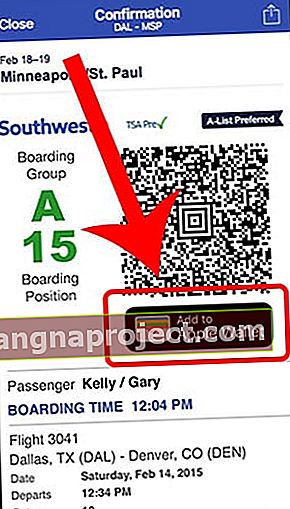 Çoğu havayolu uygulaması, Apple Wallet'a kolayca bir biniş kartı eklemenize izin verir. Bu da oldukça açık olacak.
Çoğu havayolu uygulaması, Apple Wallet'a kolayca bir biniş kartı eklemenize izin verir. Bu da oldukça açık olacak.
Bazen iOS, bir biniş kartını otomatik olarak algılamaz. Bu durumlarda, en iyi seçenek, ilgili havayolunuz için uygulamayı indirip oradan check-in yapmaktır.
Uygulamada zaten oturum açtıysanız, biniş kartınızın (veya giriş ve alma seçeneğinin) otomatik olarak göründüğünü görebilirsiniz. Aksi takdirde, kimlik bilgilerinizle giriş yapmanız gerekecektir. Bu, unutulan bir parolanın sıfırlanmasını gerektirebilir, bu nedenle havaalanına gitmeden önce oturum açabildiğinizden emin olun.
Giriş yapmış olsanız da olmasanız da, check-in yapmak ve biniş kartınızı almak için onay kodunuzu girmeniz gerekecektir. Havayolu uygulamasının kendisinde bir Check In seçeneği bulunmalıdır.
Her durumda, biniş kartını Apple Wallet'a ekleme seçeneği görmelisiniz - ABD havayollarının çoğu Wallet'ı destekliyor. Cüzdan'a geçiş eklemenin kesin yöntemi de farklılık gösterir. Ancak genel olarak bunu yapmak için düğme veya simge oldukça açık olmalıdır. Öte yandan, bir Cüzdan görmüyorsanız, havayolunuzla iletişime geçin.
Apple Wallet'ta biniş kartlarını kullanma
 Cüzdan'ı açmanız ve biniş kartınıza dokunmanız yeterlidir. Ardından, telefonunuzu TSA ve kapı görevlilerine gösterin.
Cüzdan'ı açmanız ve biniş kartınıza dokunmanız yeterlidir. Ardından, telefonunuzu TSA ve kapı görevlilerine gösterin.
Cüzdan uygulamanıza bir geçiş girdikten sonra, bunları kullanmak oldukça basittir.
Biniş kartları dahil olmak üzere bazı kartlar, cihazınızın özel konumuna göre otomatik olarak görünecektir. Havaalanına vardığınızda, biniş kartınız Kilitli ekranınızda bir bildirim olarak görünebilir.
Aksi takdirde, Cüzdan uygulamasını açıp üzerine dokunarak oldukça kolay bir şekilde bulabilirsiniz.
Biniş kartınızı Cüzdan'da açtıktan sonra, güvenlik sırasında TSA temsilcisine ve terminalinizdeki kapı görevlisine sunmanız yeterlidir. Bu oldukça yaygındır, bu nedenle herhangi bir sorun olmadan geçişi tarayabilmeleri gerekir.
Tüm uluslararası havalimanlarının mobil biniş kartlarını kullanabilecek donanıma sahip olmadığını unutmayın. United Airlines, mobil biniş kartını kabul eden uluslararası havalimanlarının bir listesini sağlamıştır. Bir varsayımda bulunmaktansa doğrulamak daha iyidir.
İPhone Cüzdanından biniş kartlarını kaldırma
 Eski biniş kartları genellikle süresi dolduktan sonra takılır. Bunları kaldırmak iyi bir fikirdir.
Eski biniş kartları genellikle süresi dolduktan sonra takılır. Bunları kaldırmak iyi bir fikirdir.
Cüzdan uygulamasında biniş kartlarını kullanmak kullanışlı olsa da, sistemde tuhaf bir tuhaflık var. Yani, bazı nedenlerden dolayı, biniş kartları, kullanımınız bittikten sonra bile ortalıkta takılacaktır. Neyse ki, onları çıkarmak oldukça kolay.
- Wallet'ta bir biniş kartına dokunmanız yeterli.
- Dokunun üç noktalı simgeye.
- Aşağı kaydırın ve Kartı Kaldır'ı seçin .
Bu kadar basit!
Bu ipuçlarını faydalı bulduğunuzu umuyoruz. Herhangi bir sorunuz varsa veya seyahatle ilgili favori bir ipucunu okuyucularla paylaşmak isterseniz lütfen aşağıdaki yorumlarda bize bildirin.


